
それなら、便利な方法があるよ!
「コピー元」と「コピー先」を設定するだけで、自動で「値のみ」コピペして
くれるGoogleスプレッドシートがあるんだ。
サンプルシートをコピーして設定すれば、5分くらいでセットアップできるよ!
※サンプルシートは、コピーして使用してください。
Googleスプレッドシートが開きます
こんな悩みありませんか?
そんなあなたに、Googleスプレッドシートで、
「値のみコピー」を一括でやる方法をご紹介します。
GAS(Google Apps Script)とは

Googleのサービスを自動化するためのプログラミングツールです。
簡単に自動化が可能で、特別なプログラミングスキルは不要です。
今回は配布している無料のサンプルシートで、「値のみコピー」を一括でやる方法をご紹介します。
このサンプルシートでできること
- 値のみを自動コピー
・関数を値に変換
・バッチ処理で一括コピー - ミスのない正確な転記
・自動化によるヒューマンエラー防止
・フォーマット崩れを防止 - わずか5分で導入完了
・サンプルファイルをコピー
・コピー元/先の設定
・実行ボタンをクリック
これだけで自動化スタート!
具体的な活用シーン
- 申請書類の作成
・助成金申請フォーム
・経費精算書類
・業務報告書 - 定期レポート作成
・日次業務報告
・月次実績集計
・KPI レポート
※サンプルシートは、コピーして使用してください。
Googleスプレッドシートが開きます
実践編①:サンプルシートをコピーして準備
まずは、「サンプルシートを見てみる」をクリックして、自分のGoogleアカウントのマイドライブにコピーを保存しましょう。
※画像は本記事で紹介しているサンプルシートとは異なるシートです。

「フォルダ」は、デフォルトで「マイドライブ」が設定されています。
※シートを開いているGoogleアカウントの「マイドライブ」にコピーされます。


実践編②:簡単2STEP
サンプルシートに記載されている「利用手順」や「参考シート」をもとに設定を進めていきま しょう。
以下は大まかな流れです。(詳細はサンプルシートをご確認ください。)
業務効率化のヒントをメルマガでお届け!
私たちは、今後もGAS(Google Apps Script)を活用した便利なスプレッドシートを作っていきたいと思います。
もし、
「次のツールも気になる!」
「業務をラクにするアイデアをもっと知りたい!」
「自分の仕事にあったツールをリクエストしたい!」
「次のツールも気になる!」
「業務をラクにするアイデアをもっと知りたい!」
「自分の仕事にあったツールをリクエストしたい!」
とお思いでしたら、ぜひメール配信にご登録ください📩
メルマガ登録者限定でツール開発のリクエストも受付中!
「こういう作業を自動化したい」「この部分が面倒で…」というお悩み、ぜひお聞かせください。

登録は1分、解除もいつでもOK。
お気軽に登録してね!
よくある質問
Q1. スプレッドシートIDの確認方法は?
A.【参考2】スプレッドシートID確認方法に詳しい手順を図解で説明しています。
Q2. アプリの承認は必要ですか?
A. 初回のみ必要です。
サンプルシート【参考1】の手順に従って承認してください。
Q3. コピー範囲の指定方法
A. 【参考3】セル範囲の指定方法に詳しい手順を図解で説明しています。
Q4. エラーが発生した場合は?
A. 以下の対処をお試しください。
・シートの再コピー
・ブラウザの更新
・入力情報の確認

コピーができたら、サンプルシートに記載された「利用手順」や「参考シート」を見ながら、設定を進めてみてね。
※エラーが出てうまくいかない時は、シートをコピーし直すとうまくいくこともあるよ。
※サンプルシートは、コピーして使用してください。
Googleスプレッドシートが開きます


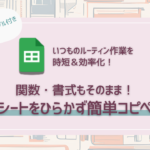
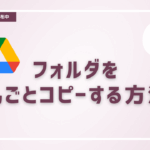
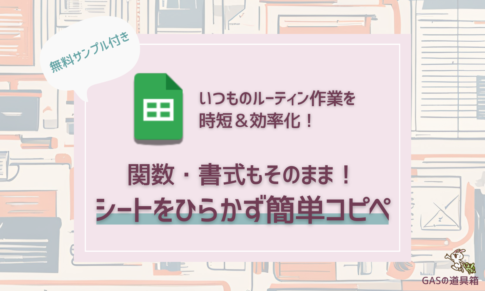
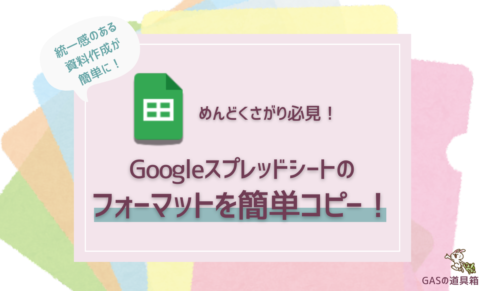

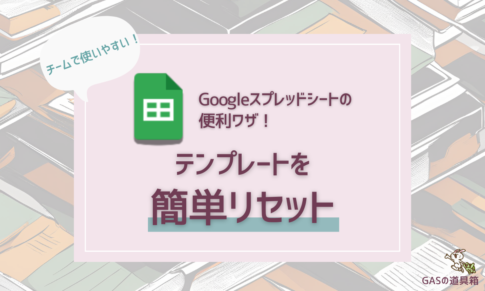
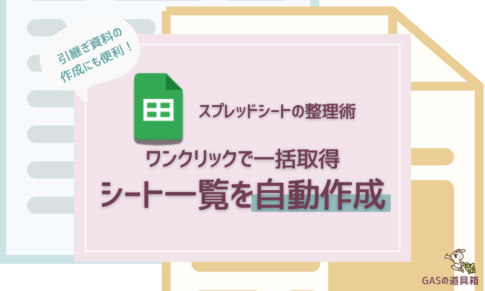


助成金を申請しているんだけど、決められたフォーマットの書類を毎日作成しなきゃいけなくてさ。
スプレッドシートで業務報告を毎日記録するのに、毎回別のフォーマットに「値のみ」コピペするのが大変で…どうにか簡単にできないかな?